Questo file video non può essere riprodotto, codice di errore 102630
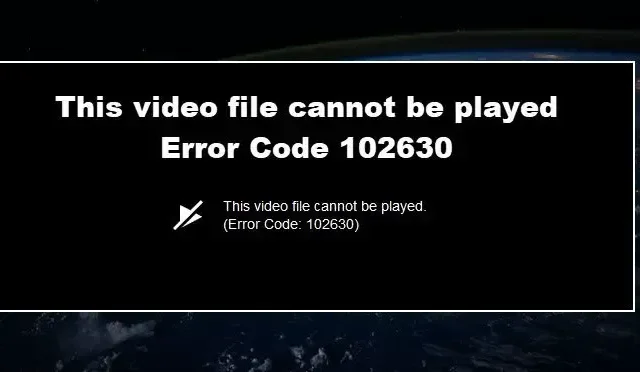
Quando proviamo a riprodurre un video su qualsiasi browser, potremmo incontrare il codice di errore 102630 che di solito indica che è stata selezionata una playlist vuota. Tecnicamente, questo errore dovrebbe apparire se e solo se clicchiamo sul link sbagliato, ma in realtà il codice di errore appare anche quando si tenta di accedere a contenuti originali. Per questo motivo, possiamo dire che si tratta di un errore di rete. L’errore di rete stesso può verificarsi a causa di vari motivi. In questo articolo, discuteremo tutti quei motivi e le misure che puoi adottare per risolverli.
Fix Questo file video non può essere riprodotto, codice di errore 102630
Potresti vedere Impossibile riprodurre questo file video, codice di errore 102630 se la tua connessione di rete sta riscontrando alcuni problemi o se il tuo browser non è configurato correttamente o contiene file danneggiati. Le seguenti soluzioni dovrebbero essere utilizzate quando il nostro browser non riesce a caricare un video originale.
- Controlla la connessione a Internet
- Video di riparazione
- Modifica dimensione file
- Svuota la cache e i cookie del tuo browser
- Ripristina le impostazioni del browser
- Disattiva i componenti aggiuntivi
- Aggiorna il tuo browser
Usiamo questi metodi per risolvere il tuo problema.
1] Controlla la connessione Internet
Se riscontriamo il codice di errore 102630 durante la riproduzione di un video online, per risolvere questo errore dobbiamo assicurarci di disporre di una connessione Internet stabile. Questo problema si verifica quando disponiamo di una connessione Internet lenta, quindi è necessario controllare la larghezza di banda, per fare lo stesso, possiamo utilizzare uno qualsiasi dei tester di velocità Internet online gratuiti . Se è lento, riavvia il router e verifica se riesci a riprodurre il video, ma, se persiste, chiama il tuo ISP.
2] Ripara video
Se riceviamo questo errore durante la riproduzione di un video locale, è possibile che il video sia danneggiato. I file corrotti sono parte integrante del mondo digitale, ecco perché ci sono molti strumenti gratuiti di riparazione video che puoi utilizzare per riparare video corrotti. Una volta riparato il video, avvialo e il problema verrà risolto.
3] Modifica dimensione file
Potresti anche ricevere il codice di errore 102630 se il browser non supporta il tipo di file del video. In tal caso, possiamo semplicemente convertire il file in un altro tipo. Se non funziona, possiamo utilizzare un’altra app di riproduzione video per lo stesso scopo.
4] Svuota la cache e i cookie del tuo browser
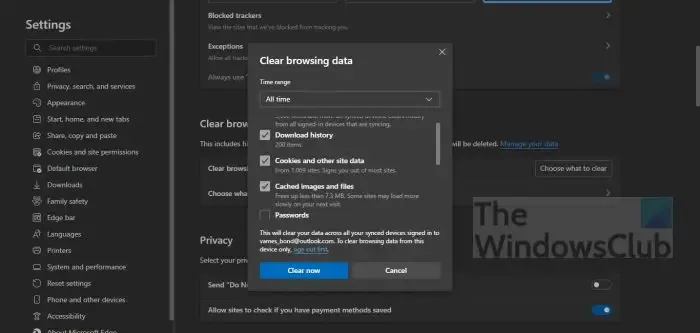
Sappiamo tutti che la cache e i cookie del browser sono una delle cause del codice di errore 102630 poiché vengono facilmente danneggiati. In questo scenario, la cancellazione della cache e dei cookie del browser può risolvere il nostro problema . Segui i passaggi prescritti per fare lo stesso.
Cromo
- Apri il browser Chrome sul tuo computer.
- Nella parte in alto a destra dello schermo, fai clic sulla linea a tre punte, fai clic sull’icona Altri strumenti, quindi scegli Cancella dati di navigazione.
- Sul lato destro dello schermo fai clic su Avanzate
- Seleziona Tutto il tempo in Intervallo di tempo.
- Assicurati di selezionare entrambe le opzioni C ookie e altri dati del sito e Immagini e file memorizzati nella cache e fai clic su Cancella dati.
Bordo
- Bordo aperto.
- Fare clic sui tre punti orizzontali e quindi selezionare Impostazioni.
- Clicca su Privacy, ricerca e servizi e poi su Scegli cosa cancellare dalla sezione Cancella dati di navigazione.
- Impostare Intervallo di tempo su Sempre, spuntare tutte le caselle richieste, quindi fare clic su Cancella ora.
Firefox
- Apri Firefox
- Fare clic su Apri menu, le tre linee.
- Seleziona l’opzione Libreria
- Passare all’opzione Cronologia > Cancella cronologia recente
- Infine, seleziona tutte le opzioni richieste.
- Fare clic su Cancella ora
Una volta eliminata la cache, chiudi il browser, avvialo e riproduci un video per vedere se il problema è stato risolto o meno. Se persiste, passa alla soluzione successiva.
5] Ripristina le impostazioni del browser

Apportare modifiche alle impostazioni del browser, a volte lascia un effetto negativo sulle sue prestazioni, come il codice di errore che appare sullo schermo. Se questo scenario è applicabile a te, ti consigliamo di ripristinare le impostazioni predefinite del browser. Seguire i passaggi prescritti per ripristinare le impostazioni del browser.
Cromo
- Avvia Google Chrome
- Digita
chrome://settingsla barra di ricerca di Chrome e premi Invio. - Vai su Ripristina e pulisci.
- Fare clic su Ripristina le impostazioni ai valori predefiniti originali.
- Fare clic sul pulsante Ripristina impostazioni .
Bordo
- Apri Impostazioni Edge facendo clic sui tre punti verticali e quindi selezionando Impostazioni.
- Fare clic su Ripristina impostazioni.
- Selezionare Ripristina le impostazioni ai valori predefiniti originali.
- Fare clic sul pulsante Reimposta .
Firefox
- Apri Firefox
- Fare clic sulle tre linee orizzontali.
- Clicca su Aiuto
- Selezionare Informazioni sulla risoluzione dei problemi
- Infine, fai clic sul pulsante Aggiorna Firefox.
6] Disattiva i componenti aggiuntivi
Un altro motivo di questo problema può essere dovuto all’utilizzo di estensioni nel browser. A volte è noto che i componenti aggiuntivi influiscono sull’esperienza di navigazione degli utenti in quanto potrebbero non essere compatibili o sicuri o semplicemente rallentare il browser. Puoi disabilitare o rimuovere i componenti aggiuntivi uno per uno per vedere quale sta causando l’errore in questione. Nel caso in cui, dopo aver disabilitato una particolare estensione o componente aggiuntivo, il video inizi a essere riprodotto, è sufficiente rimuoverlo e installarlo nuovamente, poiché è danneggiato. Nel caso in cui, dopo aver reinstallato l’estensione, il tuo video interrompa nuovamente la riproduzione, disinstallalo definitivamente poiché l’addon non è compatibile con il tuo sistema.
7] Aggiorna il tuo browser
Ultimo ma non meno importante, se stai utilizzando una versione obsoleta del browser, sicuramente non puoi riprodurre il video. Tuttavia, questo problema è facilmente risolvibile aggiornandolo all’ultima versione. Quindi, vai avanti e aggiorna i tuoi driver, se il problema è il risultato di un browser obsoleto, questo farà il lavoro per te.
Speriamo che questa soluzione risolva il tuo problema.
Come posso risolvere il codice di errore Questo video non può essere riprodotto?
Otterremo Questo video non può essere riprodotto con alcuni codici di errore come 232011, 224003 e 102630. Nel momento in cui viene visualizzato un errore di questo tipo in qualsiasi browser, per prima cosa svuota la cache del browser danneggiata e, se non funziona, rimuovi le estensioni per scoprire se qualcuno di loro sta causando l’errore.



Lascia un commento